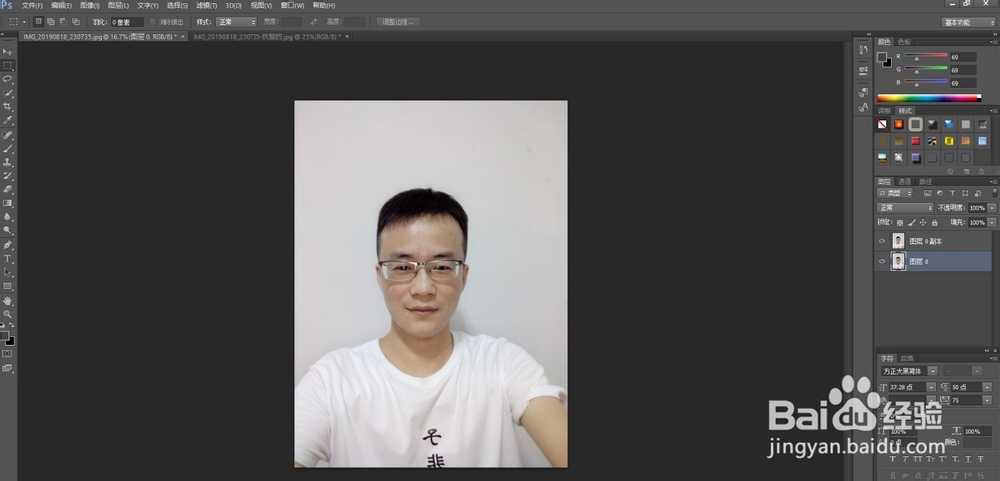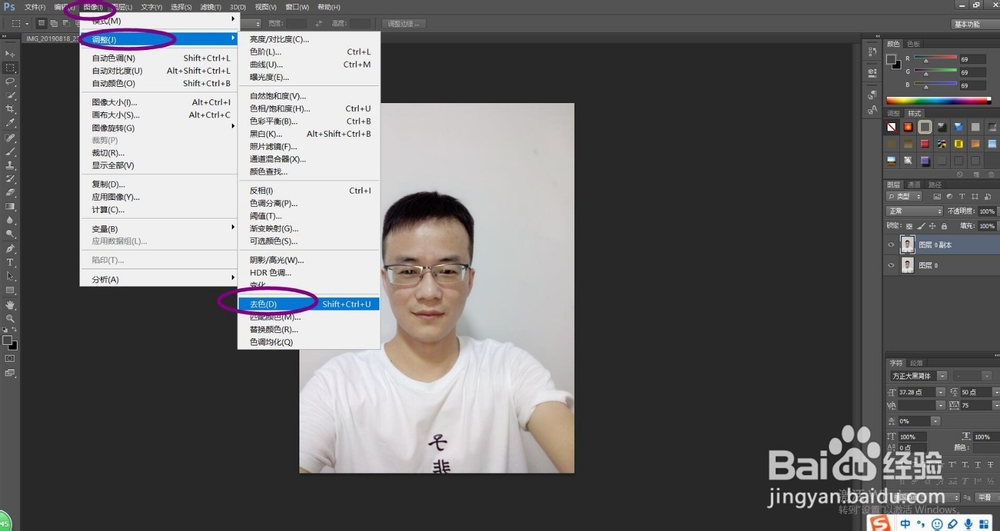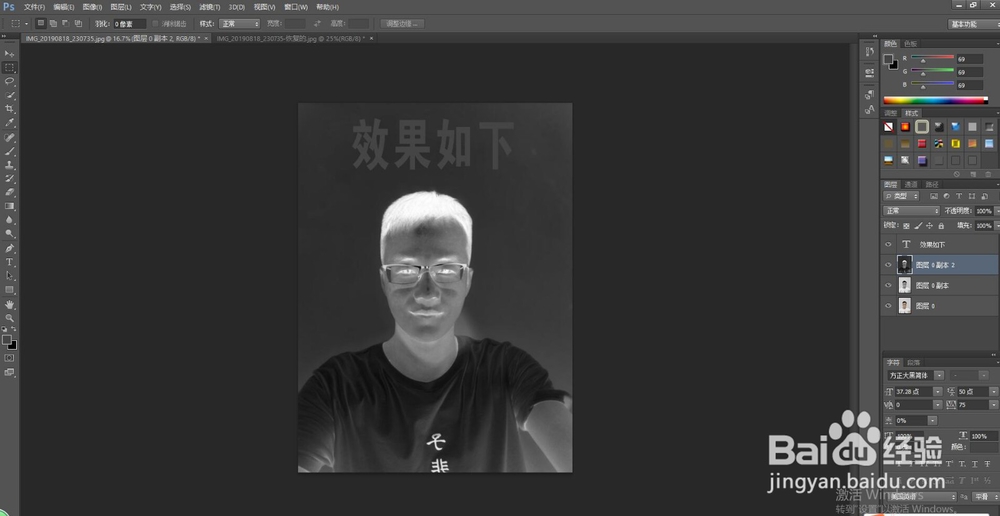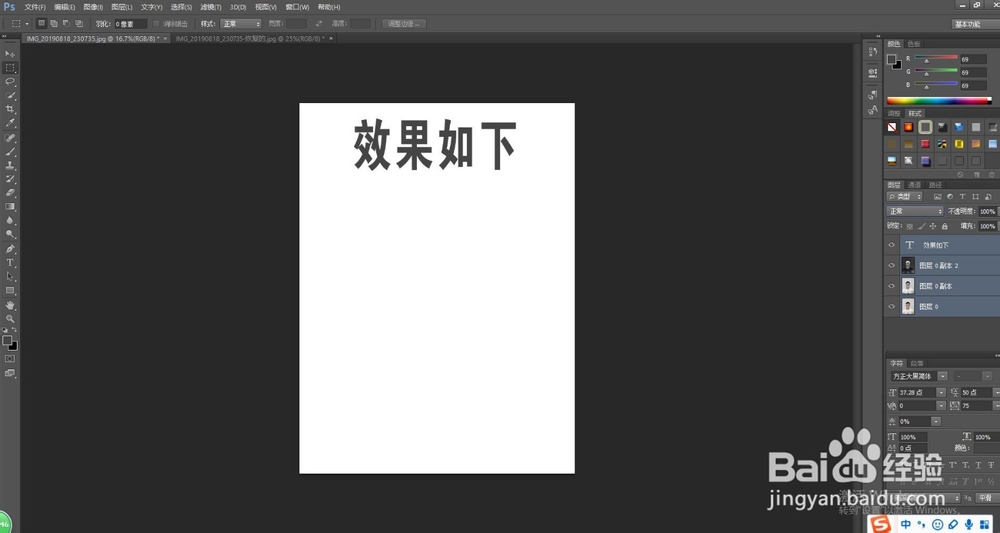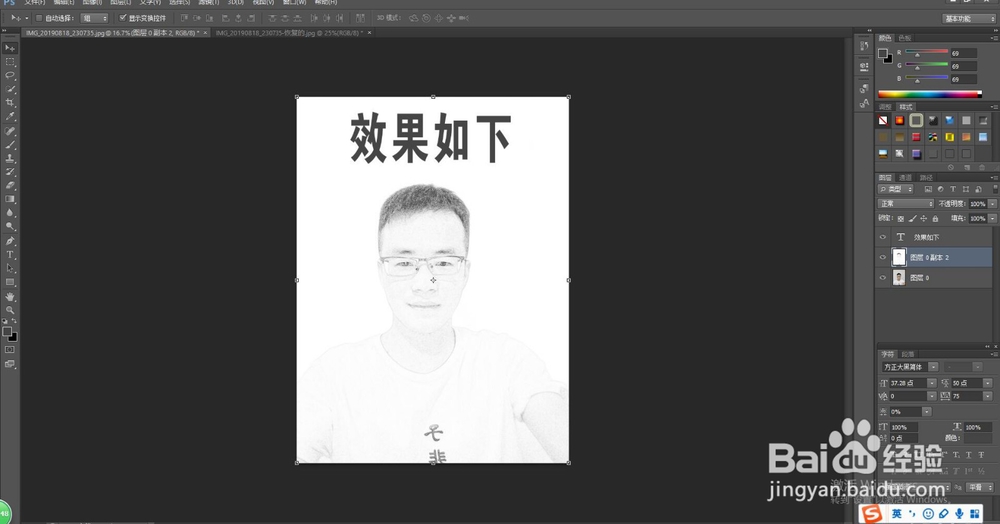如何把照片PS成铅笔画素描效果
1、在Photoshop中打开需要处理的图片,快捷键Ctrl+J 复制背景层,得到图层0的副本。
2、对图层0副本进行去色处理,转到图像-调整-去色(Ctrl+Shift+U),把该图层变成黑白色,效果如下图所示:
3、Ctrl+J 复制图层副本0,得到图层副本2。Ctrl+I对图层副本进行反相。效果如下图所示:
4、更改图层副本2的混合模式,设置为“颜色减淡”,这个时候画面是白色的,如下图:
5、点击滤镜-其它-最小撕良滤儆值,最小值半径设置为2个像素,向下合并图层(将图层副本0和图层副本2合并)得到图层0副本2。最终效果如下:
声明:本网站引用、摘录或转载内容仅供网站访问者交流或参考,不代表本站立场,如存在版权或非法内容,请联系站长删除,联系邮箱:site.kefu@qq.com。